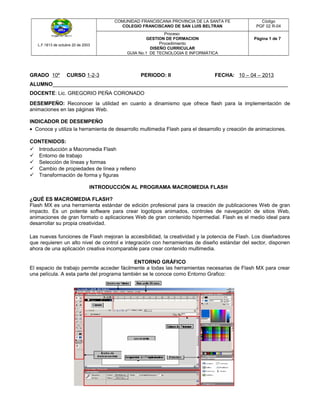
Introducción a Flash
- 1. COMUNIDAD FRANCISCANA PROVINCIA DE LA SANTA FE Código COLEGIO FRANCISCANO DE SAN LUIS BELTRAN PGF 02 R-04 Proceso GESTION DE FORMACION Página 1 de 7 L.F.1813 de octubre 20 de 2003 Procedimiento DISEÑO CURRICULAR GUIA No.1 DE TECNOLOGIA E INFORMÁTICA GRADO 10º CURSO 1-2-3 PERIODO: II FECHA: 10 – 04 – 2013 ALUMNO_________________________________________________________________________________ DOCENTE: Lic. GREGORIO PEÑA CORONADO DESEMPEÑO: Reconocer la utilidad en cuanto a dinamismo que ofrece flash para la implementación de animaciones en las páginas Web. INDICADOR DE DESEMPEÑO • Conoce y utiliza la herramienta de desarrollo multimedia Flash para el desarrollo y creación de animaciones. CONTENIDOS: Introducción a Macromedia Flash Entorno de trabajo Selección de líneas y formas Cambio de propiedades de línea y relleno Transformación de forma y figuras INTRODUCCIÓN AL PROGRAMA MACROMEDIA FLASH ¿QUÉ ES MACROMEDIA FLASH? Flash MX es una herramienta estándar de edición profesional para la creación de publicaciones Web de gran impacto. Es un potente software para crear logotipos animados, controles de navegación de sitios Web, animaciones de gran formato o aplicaciones Web de gran contenido hipermedial. Flash es el medio ideal para desarrollar su propia creatividad. Las nuevas funciones de Flash mejoran la accesibilidad, la creatividad y la potencia de Flash. Los diseñadores que requieren un alto nivel de control e integración con herramientas de diseño estándar del sector, disponen ahora de una aplicación creativa incomparable para crear contenido multimedia. ENTORNO GRÁFICO El espacio de trabajo permite acceder fácilmente a todas las herramientas necesarias de Flash MX para crear una película. A esta parte del programa también se le conoce como Entorno Grafico:
- 2. COMUNIDAD FRANCISCANA PROVINCIA DE LA SANTA FE Código COLEGIO FRANCISCANO DE SAN LUIS BELTRAN PGF 02 R-04 Proceso GESTION DE FORMACION Página 2 de 7 L.F.1813 de octubre 20 de 2003 Procedimiento DISEÑO CURRICULAR GUIA No.1 DE TECNOLOGIA E INFORMÁTICA HERRAMIENTAS PRINCIPALES Escenario: Es el lugar en el que se crean o se importan las ilustraciones de la película, se agrega texto, sonido y se agregan características adicionales tales como botones y componentes de navegación. Barra de Herramienta: Contiene los controles más importantes que se utilizan para crear, colocar y modificar texto y gráficos. Paneles: Ayudan a trabajar con objetos en el escenario, en todo el documento, la línea de tiempo y las acciones. Se puede visualizar el conjunto de paneles que se utilizan con más frecuencia seleccionando Ventana Conjuntos de Paneles o creando un conjunto de paneles personalizado. Línea de tiempo: Organiza y controla el contenido de una película en el tiempo. Al igual que en un largometraje Flash divide el tiempo que demora la película en fotogramas. Cada fotograma puede tener su propio contenido o puede utilizar el contenido de un fotograma anterior. La línea de tiempo se divide en capas para organizar su contenido. Inspector de propiedades: Muestra los valores utilizados con más frecuencia para una herramienta o un objeto. Capa s BARRA DE HERRAMIENTAS La barra de herramientas contiene los controles más importantes que se utilizan para crear, colocar y modificar texto y gráficos: Flecha: Se utiliza cuando no se esta usando ninguna de las otras herramientas. Sirve para seleccionar objetos individuales, frames y múltiples objetos. Línea: Con esta herramienta se puede dibujar líneas rectas. Si al usarla se presiona la tecla "Control", permite girar el ángulo de la línea en intervalos de 45 grados. Lazo: Esta es una herramienta que permite crear un área de selección. Todos los elementos que se encuentren en dicha área quedarán seleccionados. Pluma: Sirve para crear líneas rectas, curvas y formas cerradas. Texto: Permite insertar texto. Ovalo: Sirve para crear figuras ovaladas. Si se presiona la tecla "Shift" dibuja un círculo.
- 3. COMUNIDAD FRANCISCANA PROVINCIA DE LA SANTA FE Código COLEGIO FRANCISCANO DE SAN LUIS BELTRAN PGF 02 R-04 Proceso GESTION DE FORMACION Página 3 de 7 L.F.1813 de octubre 20 de 2003 Procedimiento DISEÑO CURRICULAR GUIA No.1 DE TECNOLOGIA E INFORMÁTICA Rectángulo: Es la herramienta que se utiliza para la creación de rectángulos. Si se presiona la tecla "Shift" dibuja un cuadrado. Lápiz: Permite dibujar "a mano alzada". Pincel: La herramienta pincel no es muy diferente a la herramienta lápiz, pero permite crear objetos con mayor densidad, es útil para crear escritura caligráfica. Transformación Libre: Esta herramienta sirve para transformar el tamaño, la rotación, la escala, el sesgo y la distorsión. Se puede transformar objetos, grupos, instancias o bloques de texto libremente. Transformación de Relleno: Con esta herramienta se puede transformar el relleno de un objeto con un degradado o con una imagen de mapa de bits ajustando el tamaño, la dirección o el centro del relleno. Bote de Tinta: Se utiliza para aplicar formato a los bordes de las formas. Cubo de Pintura: Permite cambiar el relleno de los objetos. Cuentagotas: Permite seleccionar las propiedades de las líneas o de relleno de un objeto para aplicárselas a otro objeto. Borrador: La herramienta borrador permite eliminar trazos y rellenos. Se puede borrar todo el escenario con rapidez, borrar los diferentes segmentos de trazos o áreas rellenas, o borrar arrastrando el puntero. Ver: Estas herramientas se utilizan para ajustar la vista del escenario. Color de Trazo: Esta herramienta se utiliza para elegir el color del trazo. Color de Relleno: Esta herramienta se utiliza para elegir el color de relleno. PANELES Los paneles de Flash ayudan a trabajar con objetos en el escenario, en todo el documento, la línea de tiempo y las acciones. Se puede visualizar el conjunto de paneles que se utilizan con más frecuencia seleccionando Ventana > Conjuntos de Paneles o creando un conjunto de paneles personalizado. Hay un panel especial que se conoce con el nombre de Biblioteca. Este panel almacena elementos reutilizables denominados símbolos.
- 4. COMUNIDAD FRANCISCANA PROVINCIA DE LA SANTA FE Código COLEGIO FRANCISCANO DE SAN LUIS BELTRAN PGF 02 R-04 Proceso GESTION DE FORMACION Página 4 de 7 L.F.1813 de octubre 20 de 2003 Procedimiento DISEÑO CURRICULAR GUIA No.1 DE TECNOLOGIA E INFORMÁTICA LÍNEA DE TIEMPO La línea de tiempo organiza y controla el contenido de una película en el tiempo. Al igual que en un largometraje Flash divide el tiempo que demora la película en fotogramas. Cada fotograma puede tener su propio contenido o puede utilizar el contenido de un fotograma anterior. La línea de tiempo se divide en capas para organizar su contenido. Capa s INSPECTOR DE PROPIEDADES Muestra los valores utilizados con más frecuencia para una herramienta o un objeto. DIBUJO DE LÍNEAS, RECTANGULOS Y OVALOS Para dibujar un ovalo: 1. Hacer clic en la herramienta ovalo. 2. Mover el puntero al escenario 3. Arrastrar el puntero en el escenario hasta dibujar un ovalo como este: Se puede elegir los colores de relleno y de trazo para las formas que se dibujan en el escenario (dicha forma o figura debe estar previamente seleccionada) utilizando los controles Color de Trazo y Color de Relleno de la Barra de Herramientas o utilizando el Inspector de Propiedades. El Inspector de propiedades mostrará la configuración de la forma o figura seleccionada.
- 5. COMUNIDAD FRANCISCANA PROVINCIA DE LA SANTA FE Código COLEGIO FRANCISCANO DE SAN LUIS BELTRAN PGF 02 R-04 Proceso GESTION DE FORMACION Página 5 de 7 L.F.1813 de octubre 20 de 2003 Procedimiento DISEÑO CURRICULAR GUIA No.1 DE TECNOLOGIA E INFORMÁTICA Cuando se selecciona un control en la Barra de herramientas aparecen sus modificadores en el área Opciones de la Barra de herramientas. Las herramientas Línea y Rectángulo son muy parecidas a la herramienta Ovalo, pero tienen modificadores diferentes. PINTADO Y RELLENO DE FORMAS La herramienta Pincel se utiliza para crear trazos de pincel como si se estuviera pintando: 1. Hacer clic en la herramienta Pincel. 2. Hacer clic en Pintar Normal en el modificador Modo Pincel. 3. Arrastrar el puntero al escenario para crear el un trazo como este: Se puede utilizar la herramienta Cubo de Pintura para cambiar el color de relleno de la forma o figura creada con la herramienta Pincel: 1 Hacer clic en la herramienta Cubo de Pintura. 2 Hacer clic en el control Color de Relleno de la Barra de Herramientas. 3 Seleccionar el color de relleno en la paleta de colores que aparece en el menú emergente. 4 Hacer clic sobre la forma o figura creada con la herramienta Pincel. También se puede rellenar un área con un degradado del mismo modo en el que se puede hacer con un color solidó: 1. Hacer clic en la herramienta Cubo de Pintura. 2. Hacer clic en el control Color de Relleno del Inspector de Propiedades. 3. Seleccionar un degradado en la parte inferior de la ventana del menú emergente. 4. Hacer clic sobre la forma o figura creada con la herramienta Pincel.
- 6. COMUNIDAD FRANCISCANA PROVINCIA DE LA SANTA FE Código COLEGIO FRANCISCANO DE SAN LUIS BELTRAN PGF 02 R-04 Proceso GESTION DE FORMACION Página 6 de 7 L.F.1813 de octubre 20 de 2003 Procedimiento DISEÑO CURRICULAR GUIA No.1 DE TECNOLOGIA E INFORMÁTICA CAMBIO DE PREFERENCIAS DE TRAZO Mediante la herramienta Bote de Tinta y el Inspector de Propiedades se puede aplicar nuevos estilos, grosores y estilos de trazo a las líneas: 1. Hacer clic en la herramienta Pincel. 2. Dibujar en el escenario una línea como esta: 3. Hacer clic en la herramienta Bote de Tinta. 4. Ir al Inspector de propiedades y cambiar el estilo de trazo por discontinuo, la altura del trazo por 2 y el color del trazo a rojo. 5. Hacer clic con la punta del puntero Bote de Tinta sobre la línea dibujada. El resultado será como este: BORRADO La herramienta borrador elimina líneas y rellenos. Se puede personalizar para que borre solamente líneas, solamente rellenos, solamente los rellenos seleccionados o solamente el relleno en el que se ha empezado a borrar: 1 Hacer clic en la herramienta Borrador. 2 Seleccionar Borrar Normal en el modificador Modo Borrador. 3 Arrastrar el puntero al escenario para borrar parcial o totalmente la forma o figura deseada.
- 7. COMUNIDAD FRANCISCANA PROVINCIA DE LA SANTA FE Código COLEGIO FRANCISCANO DE SAN LUIS BELTRAN PGF 02 R-04 Proceso GESTION DE FORMACION Página 7 de 7 L.F.1813 de octubre 20 de 2003 Procedimiento DISEÑO CURRICULAR GUIA No.1 DE TECNOLOGIA E INFORMÁTICA ACTIVIDAD EN CLASE Contesta las siguientes preguntas “consulta en Internet” y explique con sus propias palabras 1. La importancia que tiene el programa de Macromedia Flash en las páginas Web 2. Averigua otros programas donde pueden realizar animaciones 3. ¿Cuáles son las ventajas de trabajar con Macromedia Flash? 4. Explore el programa de Macromedia Flash detalladamente 5. Ejercicios prácticos ACTIVIDAD EXTRACLASE Contesta las siguientes preguntas “Investiga en Internet” y explique con sus propias palabras 1. ¿Qué es un fotograma? 2. Explique ¿Cuál es la diferencian entre la opción de transformación libre y transformación de relleno 3. Analice 5 páginas Web y describa donde se observa las animaciones en cada una de ellas. 4. ¿En cuántas partes está dividida el área de trabajo de Macromedia Flash? Y descríbelas 5. ¿Cuál es la función del fotograma clave? 6. ¿De cuántas partes consta la línea de tiempo? ¿Cuáles son? 7. ¿Qué son símbolos en flash? 8. ¿Cuál sería el procedimiento para poder acceder a la biblioteca que maneja Flash? 9. ¿Cuáles son los tipos de textos que maneja Macromedia Flash? 10. Socialización de la actividad BIBLIOGRAFIA GONZALEZ Joel. Manual de Macromedia Flash CORSORO, Sandro. Macromedia flash, curso práctico. Editorial Microinformática, 2002 gregorioalbertopc.blogspot.com Manuales en Internet